المقدمة
تخصيص إعدادات الكمبيوتر الخاصة بك يمكن أن يجعلها أكثر تشويقًا ووظيفية. تغيير رمز الفأرة هو وسيلة فعالة لتخصيص جهازك. هذا الدليل الشامل يرشدك عبر الخطوات لتغيير رمز الفأرة لديك على كل من Windows وmacOS. سواء كنت تبحث عن تعزيز الإنتاجية أو ببساطة إضافة لمسة شخصية، فإن تعديل المؤشر يمكن أن يحدث فرقًا كبيرًا.

فهم رموز الفأرة
تلعب رموز الفأرة، والمعروفة أيضًا بالمؤشرات، دورًا حيويًا في التنقل. فهي تشمل المؤشرات والأيدي ورموز تحديد النص. بشكل افتراضي، يأتي نظام التشغيل الخاص بك مع مجموعة من الرموز المثبتة مسبقًا. ومع ذلك، قد تشعر أن هذه الرموز الافتراضية غير محفزة. التبديل إلى رموز مخصصة يضف طابعًا شخصيًا على واجهتك، مما يجعل مهام الحوسبة اليومية أكثر جاذبية وجمالاً.
أسباب لتغيير رمز الفأرة لديك
تغيير رمز الفأرة الخاص بك ليس فقط للمظهر. إليك لماذا قد تفكر في ذلك:
- تعزيز الإنتاجية: يمكن لمؤشر مميز تحسين التركيز والكفاءة، مما يسهل العثور عليه على الشاشة.
- تخصيص إعداداتك: تعكس الرموز المخصصة أسلوبك وتجعلك تشعر أن جهاز الكمبيوتر خاص بك.
- تحسين الوصول: لأولئك الذين يعانون من ضعف في الرؤية، يمكن للرموز عالية التباين أو الكبيرة أن تحسن الاستخدام والتفاعل بشكل كبير.
تغيير رمز الفأرة لديك في Windows
يوفر Windows إمكانية تخصيص رموز الفأرة بسهولة. إليك عملية خطوة بخطوة لتحقيق ذلك:
- الوصول إلى إعدادات الفأرة:
- افتح لوحة التحكم من قائمة ابدأ.
- انتقل إلى ‘الأجهزة والصوت’ واختر ‘الأجهزة والطابعات’.
-
انقر على ‘الفأرة’ لفتح نافذة خصائص الفأرة.
-
اختيار وتطبيق رمز جديد:
- اذهب إلى علامة التبويب ‘المؤشرات’ في خصائص الفأرة.
- اختر مخططًا من القائمة المنسدلة أو انقر على ‘استعراض’ لاختيار مؤشر تم تحميله.
-
بمجرد تحديده، انقر ‘تطبيق’ لتأكيد اختيارك.
-
مصادر موثوقة لأيقونات مخصصة:
- اكتشف مواقع مثل مكتبة OpenCursor أو DeviantArt لتحميل رموز فريدة.
- تأكد من أن الملفات قد تمت مراجعتها جيدًا وخالية من البرمجيات الضارة.
تغيير رمز الفأرة في Windows هو عملية سهلة. الرموز المخصصة لا ترتفع فقط بالجماليات المكتبية بل تعزز الوظيفية الشاملة أيضًا.
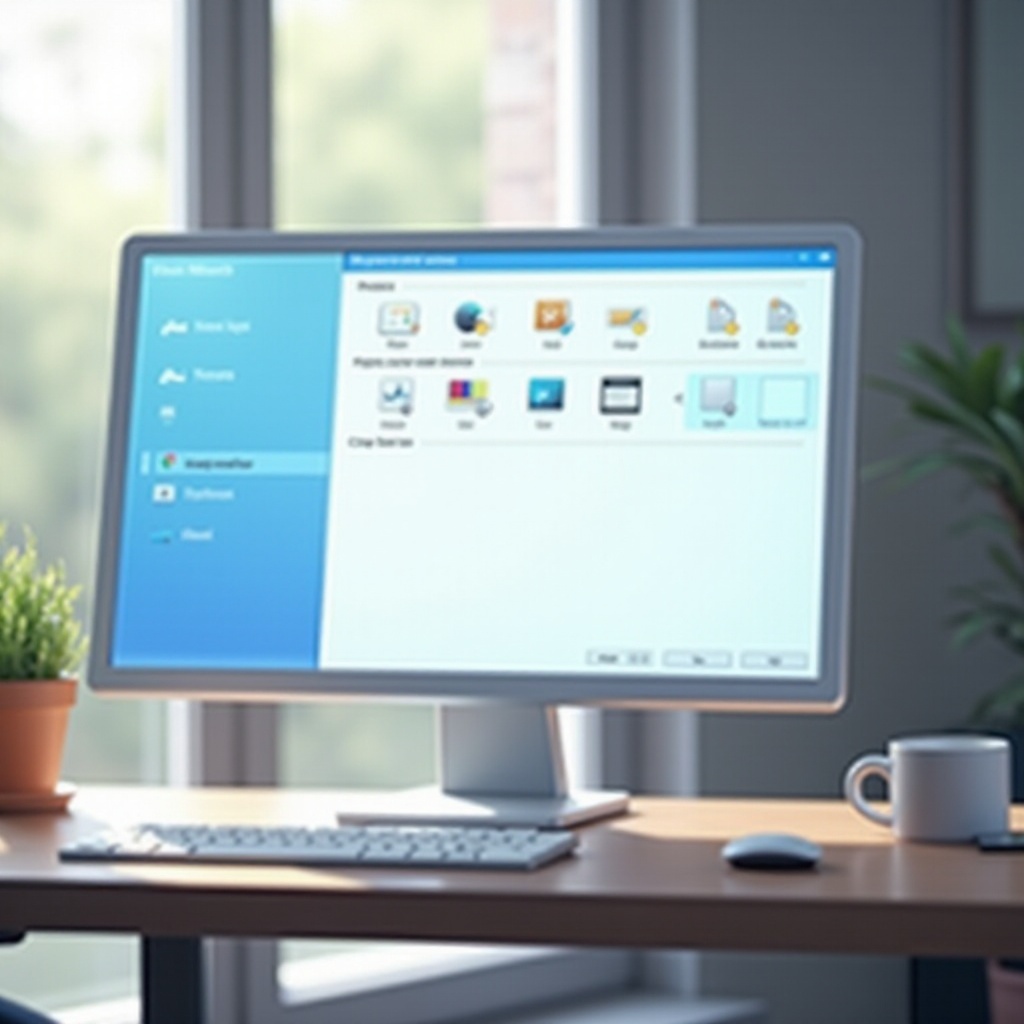
تغيير رمز الفأرة لديك في macOS
بينما يفتقر macOS إلى دعم مدمج لتغيير المؤشرات بشكل مباشر مثل Windows، ما زال بإمكانك تخصيصها باستخدام تطبيقات خارجية:
- استخدام تفضيلات النظام:
-
على الرغم من أنه لا يمكنك تغيير الأيقونات مباشرة هنا، تأكد من أن نظامك لديه أحدث التحديثات لدعم التطبيقات الخارجية المتوافقة.
-
التطبيقات الخارجية:
- تسمح لك تطبيقات مثل Mousecape بتغيير مؤشرات macOS.
-
اتبع تعليمات المطور لتحميل هذه التطبيقات وتثبيتها.
-
توصيات لأيقونات متوافقة مع Mac:
- ابحث عن حزم الأيقونات المصممة خصيصًا لـ macOS لضمان التوافق السلس.
- حمل من مصادر موثوقة لتجنب مشكلات الأمان.
يحتاج التخصيص على macOS إلى جهد أكبر بعض الشيء من Windows ولكنه يقدم خيارات تخصيص فريدة لمحبي Mac.
تصميم رمز الفأرة الخاص بك
بالنسبة لأولئك الذين يمتلكون حسًا إبداعيًا، يمكن أن يكون تصميم رمز الفأرة الخاص بك مجزيًا. إليك كيف تبدأ:
- أدوات لتصميم الأيقونات:
-
استخدم برامج التصميم الجرافيكي مثل Adobe Illustrator أو استكشف الأدوات عبر الإنترنت مثل Canva.
-
نصائح للرؤية والأسلوب:
- احفظ التصاميم بسيطة واستخدم الألوان عالية التباين لضمان الرؤية العالية.
-
تأكد من أن التصميم يحتفظ بوضوحه حتى في الأحجام الصغيرة.
-
اختبار التصميم الجديد:
- استعرض الرمز المخصص الخاص بك على سطح المكتب لتقييم قابلية الاستخدام.
- قم بإجراء التعديلات اللازمة لضمان توافقه بكفاءة مع احتياجات الحوسبة الخاصة بك.
يتيح إنشاء الأيقونات المخصصة لك تخصيصها تمامًا وفقًا لأسلوبك الشخصي وتفضيلاتك في الاستخدام.

استكشاف مشكلات شائعة وحلولها
قد تنشأ بعض المشكلات عند تغيير رموز الفأرة. إليك كيفية معالجتها بفعالية:
- العودة إلى الإعدادات الافتراضية:
- افتح خصائص الفأرة، وانتقل إلى علامة التبويب ‘المؤشرات’ واختر ‘استخدام الافتراضي’.
-
انقر ‘تطبيق’ للعودة إلى الإعدادات الأصلية.
-
حلول لمشكلات العرض:
- تحقق من أن الأيقونات التي اخترتها متوافقة مع دقة نظامك.
- إذا لم يتم تحديث الأيقونات فورًا، غالبًا ما يحل إعادة تشغيل النظام المشكلة.
يمكن أن تحل هذه الحلول السهلة معظم التحديات الطفيفة التي تواجهك أثناء التخصيص.
الخاتمة
تغيير رمز الفأرة لديك هو وسيلة سهلة ولكنها قوية لإضفاء الطابع الشخصي على تجربة الحوسبة الخاصة بك. سواء كنت تعمل باستخدام Windows أو macOS، فإن العملية تفتح عالماً من التخصيص يتماشى مع أذواقك واحتياجاتك. خذ وقتك في استكشاف الأيقونات المختلفة واكتشف تلك التي تناسب سير عملك بشكل أفضل. مع هذا الدليل كمورد، أصبحت مستعدًا تمامًا لتنسيق بيئة الكمبيوتر الخاصة بك وفقًا لتفضيلاتك.
الأسئلة الشائعة
كيف أعود إلى رمز الماوس الافتراضي؟
افتح خصائص الماوس، اختر علامة التبويب ‘المؤشرات’ واختار ‘استخدام الافتراضي’. انقر ‘تطبيق’ لإعادة التعيين إلى المؤشر الأصلي.
لماذا لا يظهر رمز الماوس المخصص بشكل صحيح؟
تأكد من أن الرمز متوافق مع دقة نظامك. أعد تشغيل الكمبيوتر إذا لم يتم تحديثه على الفور.
هل هناك أي مخاطر في تنزيل رموز الماوس من الإنترنت؟
نعم، تأكد من أن التنزيلات تأتي من مصادر موثوقة لتفادي البرمجيات الضارة وتهديدات الأمان الأخرى.
